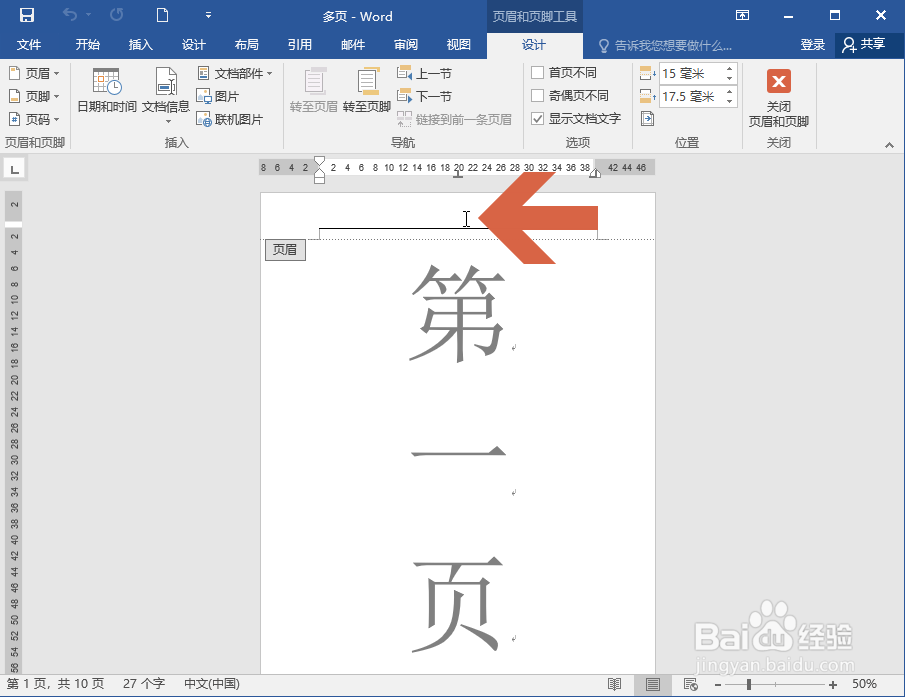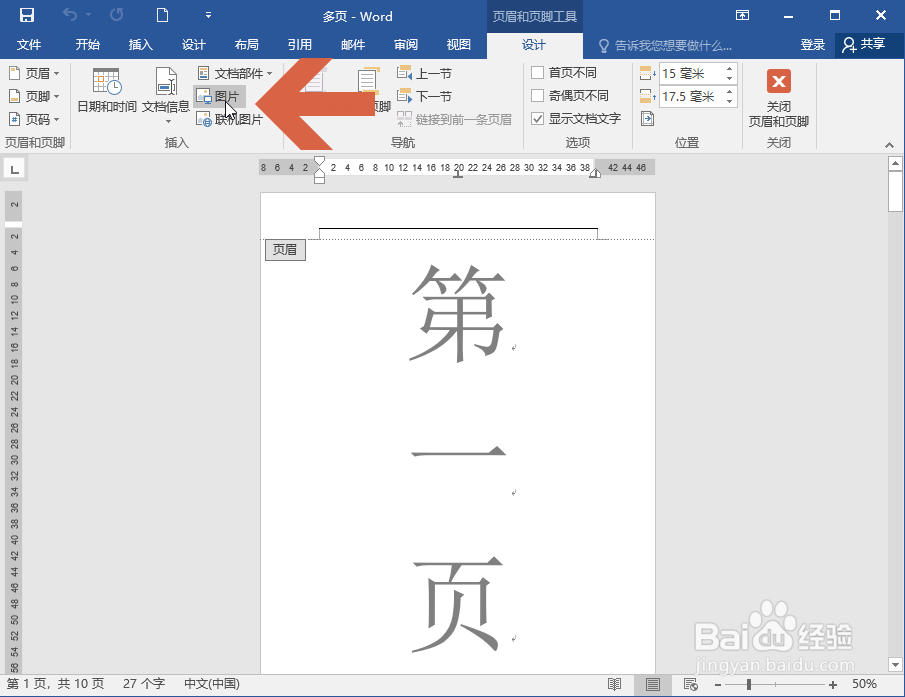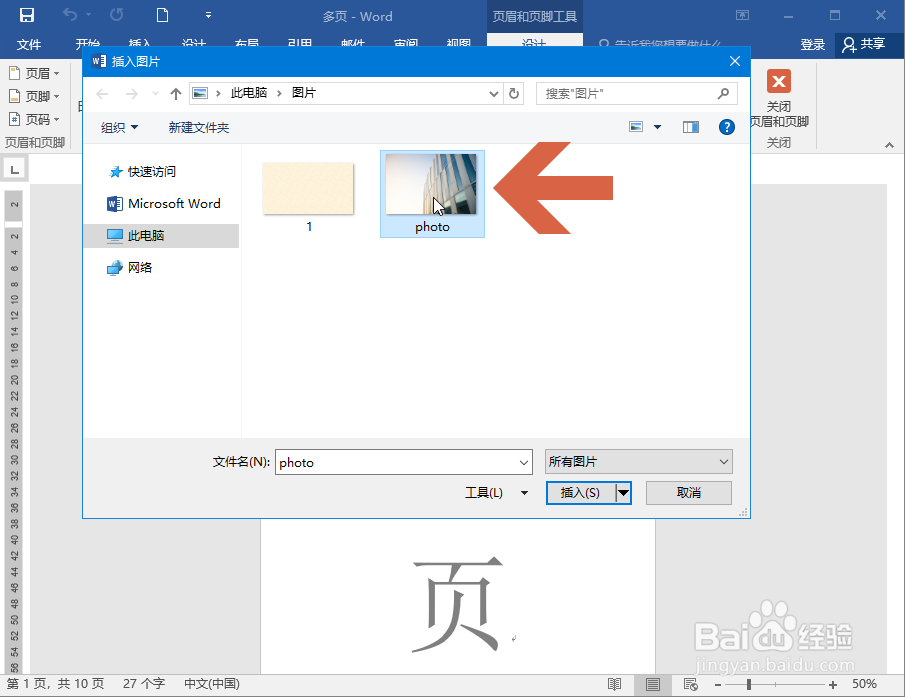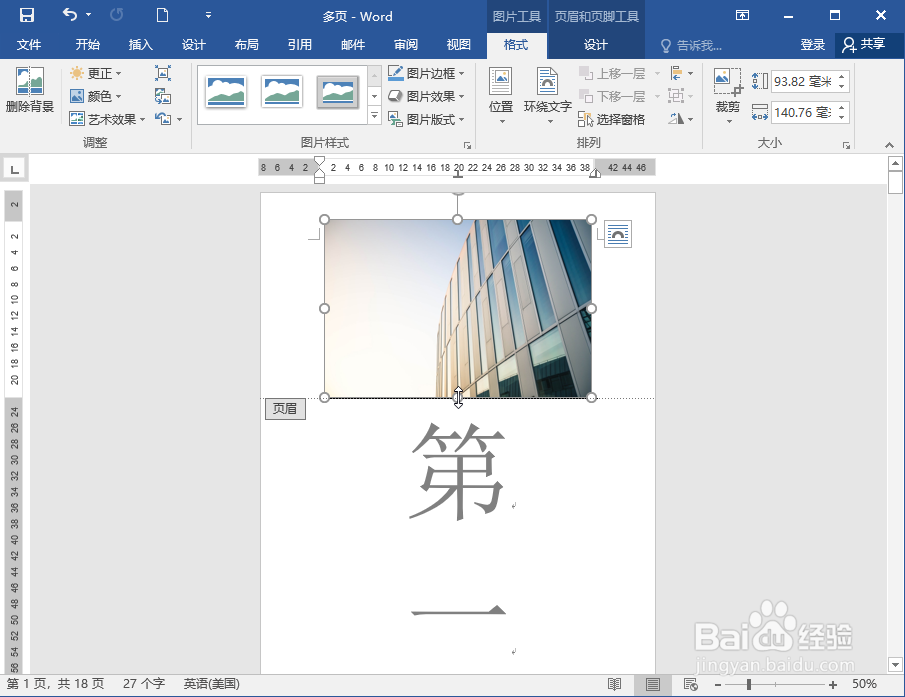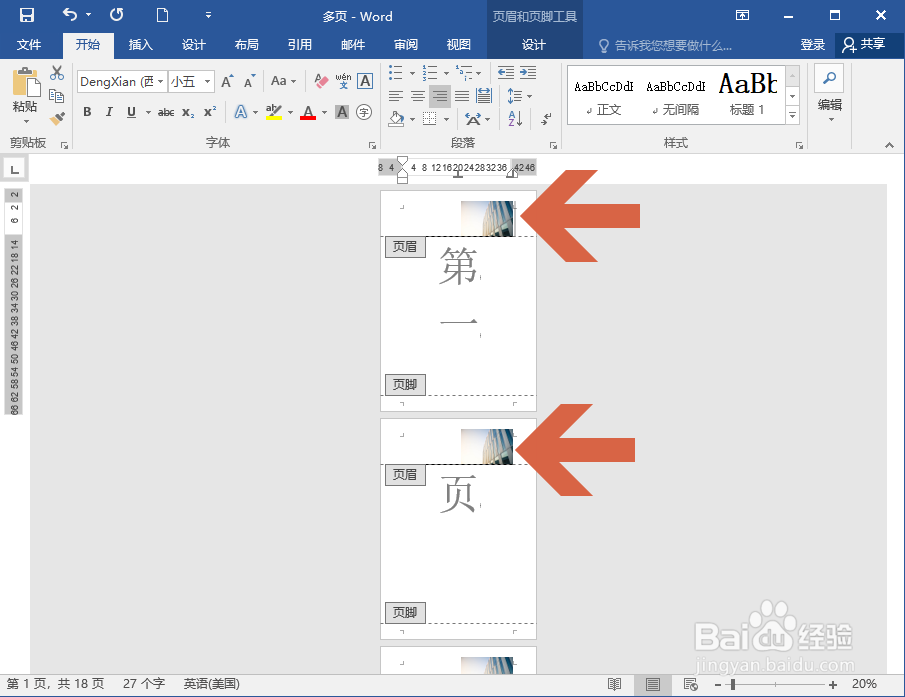Word2016怎么在文档每页顶端添加同一图片
1、先在Word2016页面顶端页眉处双击鼠标,让页眉处于编辑状态。
2、这时应打开【设计】选项卡。
3、点击选项卡中图示的【图片】按钮。
4、在打开的窗口中找到要添加的图片,双击图片。
5、双击图片后,图片就添加到页眉中了。
6、添加图片后,可以点击开始选项卡中的对齐按钮调整图片的位置。
7、这样,Word2016文档每页顶端就添加同一图片了。
声明:本网站引用、摘录或转载内容仅供网站访问者交流或参考,不代表本站立场,如存在版权或非法内容,请联系站长删除,联系邮箱:site.kefu@qq.com。
阅读量:96
阅读量:25
阅读量:50
阅读量:39
阅读量:53